
Convertir PDF en HTML en utilisant Java
L’une des normes de facto pour le partage d’informations et de données sur Internet est PDF. La raison de sa popularité est qu’il maintient la mise en page et la fidélité du document lorsqu’il est visualisé sur n’importe quelle plate-forme, y compris le bureau ou le mobile. Cependant, pour afficher ces fichiers, vous devez utiliser l’application de visualisation PDF. Cependant, une solution de contournement simple consiste à convertir le PDF en HTML et à charger facilement le HTML dans le navigateur Web. Donc, dans cet article, nous allons discuter plus en détail de la façon de développer un convertisseur PDF en HTML à l’aide de l’API REST.
- API de conversion PDF vers HTML
- Convertisseur PDF en HTML en Java
- Convertir un PDF en HTML à l’aide des commandes cURL
API de conversion SXC vers Excel
Afin de créer, manipuler et transformer des fichiers PDF dans d’autres formats, veuillez essayer d’utiliser Aspose.PDF Cloud SDK for Java. Maintenant, pour utiliser le SDK, veuillez ajouter les informations suivantes dans pom.xml du projet de type de construction maven.
<repositories>
<repository>
<id>aspose-cloud</id>
<name>artifact.aspose-cloud-releases</name>
<url>http://artifact.aspose.cloud/repo</url>
</repository>
</repositories>
<dependencies>
<dependency>
<groupId>com.aspose</groupId>
<artifactId>aspose-pdf-cloud</artifactId>
<version>21.11.0</version>
</dependency>
</dependencies>
Maintenant que la référence Aspose.PDF Cloud SDK for Java est ajoutée à votre projet, l’étape suivante consiste à créer un compte gratuit sur Aspose Cloud. Connectez-vous à l’aide d’un compte nouvellement créé et recherchez/créez un ID client et un secret client sur Cloud Dashboard. Ces détails sont requis dans les sections suivantes.
Convertisseur PDF en HTML en Java
Discutons des détails sur la façon de développer un convertisseur PDF en HTML à l’aide de Java Cloud SDK. Veuillez noter que dans l’extrait de code suivant, des paramètres très basiques sont utilisés lors de l’opération de conversion, mais nous vous recommandons vivement de visiter la section API Reference pour la liste de tous les paramètres pris en charge ainsi que leur description associée.
- Nous devons d’abord créer un objet PdfApi tout en fournissant ClientID et Client secret comme arguments
- Deuxièmement, chargez le fichier PDF d’entrée à l’aide de l’instance de fichier
- Troisièmement, téléchargez le PDF d’entrée sur le stockage en nuage à l’aide de la méthode uploadFile(…)
- Étant donné que nous n’avons besoin que de convertir la deuxième page de PDF, nous fournissons donc la valeur de la 2e page dans l’objet Liste
- Appelez maintenant la méthode putPdfInStorageToHtml(…) nécessitant un PDF d’entrée, le nom du HTML résultant et divers autres paramètres de conversion
try
{
// Obtenez ClientID et ClientSecret à partir de https://dashboard.aspose.cloud/
String clientId = "bb959721-5780-4be6-be35-ff5c3a6aa4a2";
String clientSecret = "4d84d5f6584160cbd91dba1fe145db14";
// créer une instance de PdfApi
PdfApi pdfApi = new PdfApi(clientSecret,clientId);
// nom du document PDF d'entrée
String inputFile = "PdfWithScreenAnnotations.pdf";
// nom du fichier HTML résultant
String resultantImage = "Resultant.html";
// lire le contenu du fichier PDF d'entrée
File file = new File("//Users//"+inputFile);
// télécharger le PDF sur le stockage en nuage
pdfApi.uploadFile("input.pdf", file, null);
// liste des pages PDF à convertir
List<Integer> list = new ArrayList<Integer>();
//liste.add(1);
list.add(2); // only convert second page of PDF
// appeler l'API pour la conversion PDF en HTML
pdfApi.putPdfInStorageToHtml("input.pdf",resultant,null,null,null, null, "Html5",false, null,
null, null, false, false, null, null,null, list, null,
"AlwaysSaveAsTTF",null,null,null,"EmbedAllIntoHtml","AsEmbeddedPartsOfPngPageBackground",
null, null, null, null, null, null, null, null, null, "Zip");
// imprimer le message de réussite
System.out.println("PDF to HTML Successsul !");
}catch(Exception ex)
{
System.out.println(ex);
}
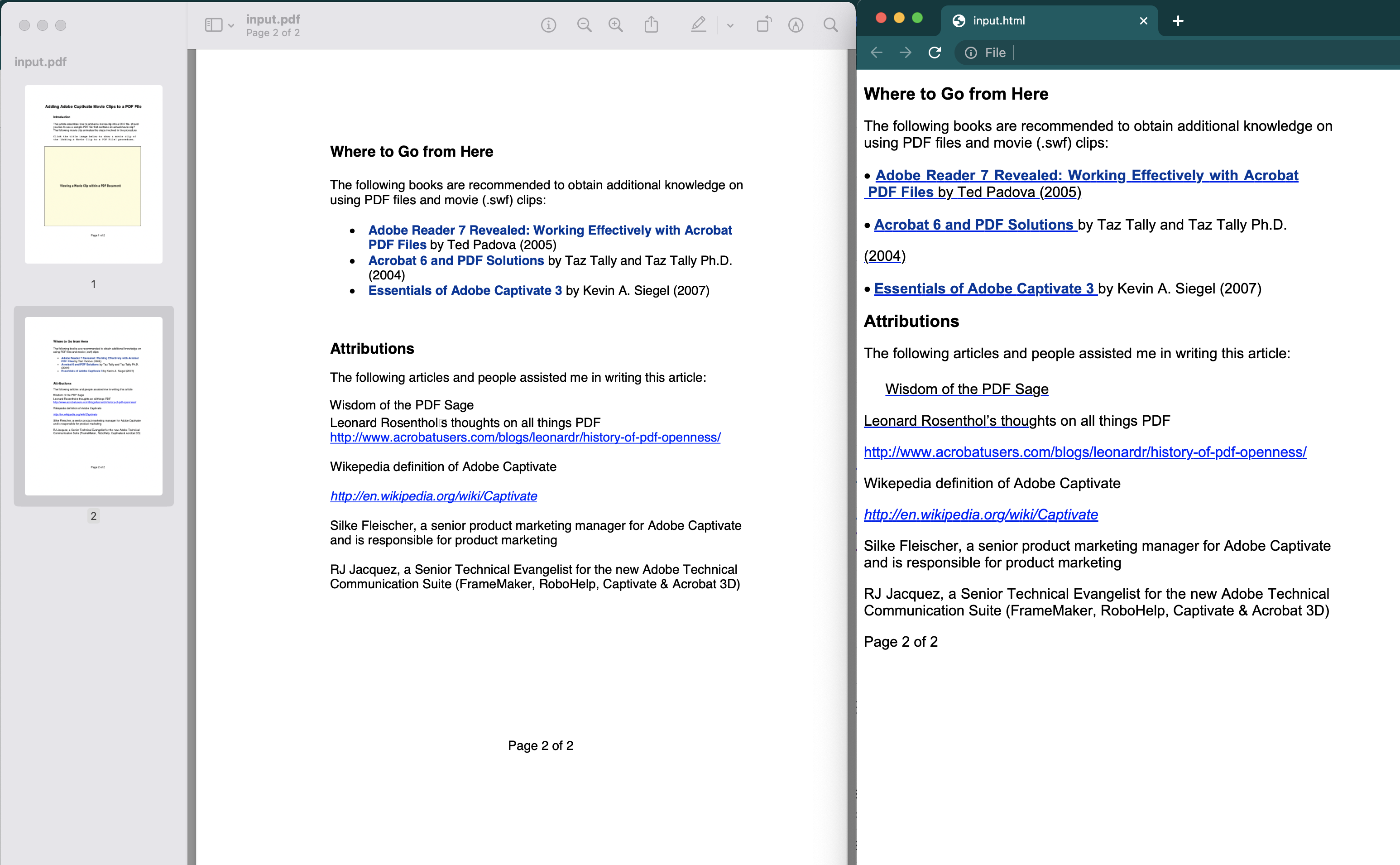
Image1 :- Aperçu de la conversion PDF en HTML
L’exemple de fichier PDF utilisé dans l’exemple ci-dessus peut être téléchargé à partir de PdfWithScreenAnnotations.pdf
Convertir un PDF en HTML à l’aide des commandes cURL
Les commandes cURL sont également l’un des moyens pratiques d’accéder aux API REST via le terminal de ligne de commande. Désormais, la condition préalable à cette approche est la génération d’un jeton d’accès JWT (basé sur les informations d’identification du client) lors de l’exécution de la commande suivante.
curl -v "https://api.aspose.cloud/connect/token" \
-X POST \
-d "grant_type=client_credentials&client_id=bb959721-5780-4be6-be35-ff5c3a6aa4a2&client_secret=4d84d5f6584160cbd91dba1fe145db14" \
-H "Content-Type: application/x-www-form-urlencoded" \
-H "Accept: application/json"
Une fois que nous avons le jeton JWT, nous devons exécuter la commande suivante pour convertir le PDF en HTML. Le HTML résultant est enregistré en tant qu’archive Zip sur le stockage Cloud.
curl -v -X PUT "https://api.aspose.cloud/v3.0/pdf/input.pdf/convert/html?outPath=resultant.zip&documentType=Html5&fixedLayout=false&splitCssIntoPages=false&splitIntoPages=false&explicitListOfSavedPages=2&fontSavingMode=AlwaysSaveAsTTF&partsEmbeddingMode=EmbedAllIntoHtml&rasterImagesSavingMode=AsEmbeddedPartsOfPngPageBackground&outputFormat=Zip" \
-H "accept: application/json" \
-H "authorization: Bearer <JWT Token>"
Conclusion
Nous avons appris les étapes pour développer un convertisseur PDF en HTML à l’aide de Java Cloud SDK. Donc, soit nous pouvons utiliser l’extrait de code Jave pour convertir le PDF en HTML, soit nous pouvons utiliser les commandes cULR pour convertir le PDF en HTML5. Si vous souhaitez apporter des modifications au code source de Java Cloud SDK, le code source complet peut être téléchargé à partir de GitHub. Vous pouvez envisager de nous contacter pour une résolution rapide des problèmes via le [forum de support produit] gratuit 9.
Articles Liés
Nous vous recommandons vivement de visiter les liens suivants pour en savoir plus sur :